Görüntü üst üste bindirme, orijinallerden ayrı olarak kaydedilen tek bir resim oluşturmak için mevcut fotoğrafları birleştirir. Eklemeli karıştırma ([ ]) kullanılarak bir NEF ( RAW ) görüntü diğerinin üzerine yerleştirilebilir veya [ ] veya [ ] karıştırma kullanılarak birden fazla görüntü birleştirilebilir.
Eklemek
Tek bir yeni JPEG kopyası oluşturmak için iki NEF ( RAW ) görüntüyü üst üste yerleştirin.

-
Rötuş menüsünden [ ] seçeneğini seçin.
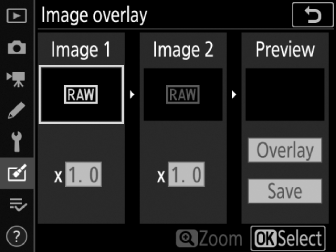
[ ] seçeneğini vurgulayın ve 2 basın.
-
[ ] seçeneğini seçin.
[ ] vurgulanmış halde görüntü bindirme seçeneklerini görüntülemek için [ ] öğesini vurgulayın ve 2 tuşuna basın.
-
İlk resmi vurgulayın.
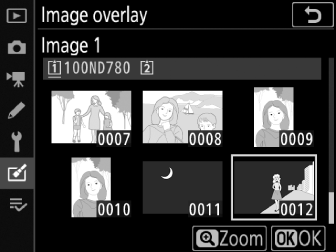
-
Yalnızca NEF ( RAW ) resimleri listeleyen bir resim seçimi iletişim kutusunu görüntülemek için J düğmesine basın; burada katmandaki ilk fotoğrafı vurgulamak için çoklu seçiciyi kullanabilirsiniz.
-
Vurgulanan resmi tam ekran görüntülemek için X ( T ) düğmesini basılı tutun.
-
-
İlk resmi seçin.
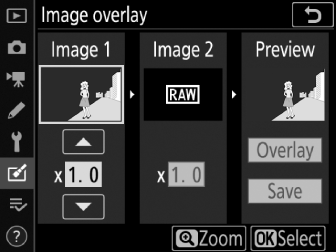
Vurgulanan fotoğrafı seçmek ve önizleme ekranına dönmek için J düğmesine basın; seçilen görüntü [ ] olarak görünecektir.
-
İkinci resmi seçin.
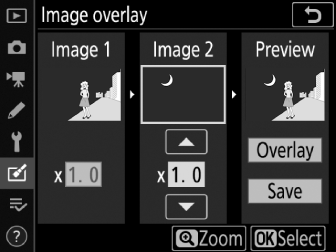
2 tuşuna basın ve [ ] seçeneğini seçin, ardından 3. ve 4. Adımlarda anlatıldığı gibi ikinci fotoğrafı seçin.
-
Kazancı ayarlayın.
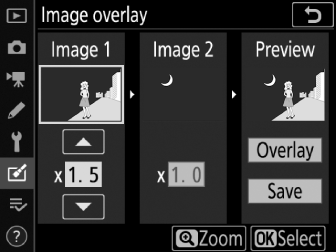
-
[ ] ve [ ] kaplamasının önizlemesi "Önizleme" sütununda görüntülenebilir. [ ] veya [ ]'yi vurgulayın ve kazancı ayarlamak için 1 veya 3 basarak kaplama için pozlamayı optimize edin.
-
0,1'lik artışlarla 0,1 ile 2,0 arasındaki değerler arasından seçim yapın.
-
Etkiler varsayılan değer olan 1,0'a göredir (kazanç yok). Örneğin, 0,5'i seçmek kazancı yarıya indirir.
-
-
“Önizleme” sütununu seçin.
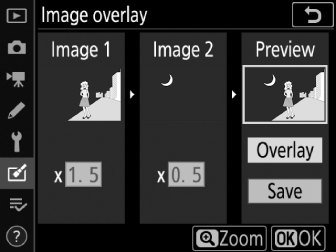
-
İmleci “Önizleme” sütununa yerleştirmek için 4 veya 2 tuşuna basın.
-
Kaplamanın önizlemesini görmeden devam etmek için [ ] seçeneğini vurgulayın ve J düğmesine basın.
-
-
Kaplamayı önizleyin.
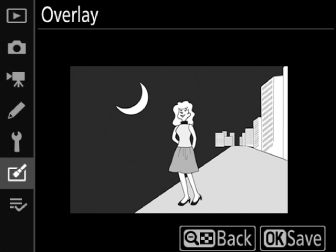
-
Kaplamanın önizlemesini görmek için [ ] öğesini vurgulayın ve J düğmesine basın.
-
Yeni fotoğraflar seçmek veya kazancı ayarlamak için W ( Y ) düğmesine basın. 6. Adıma geri döneceksiniz.
-
-
Kaplamayı kaydedin.

Kaplamayı kaydetmek ve ortaya çıkan görüntüyü görüntülemek için önizleme görüntülenirken J düğmesine basın.
-
Önizlemedeki renkler ve parlaklık son görüntüden farklı olabilir.
-
Görüntü üst üste bindirme yalnızca bu fotoğraf makinesiyle oluşturulan NEF ( RAW ) görüntülerde kullanılabilir. Başka kameralarla veya başka formatlarda oluşturulan görüntüler seçilemez.
-
Kaplama, [ ]'nin [ ] ayarında kaydedilir.
-
NEF ( RAW ) resimler yalnızca aşağıdakiler için aynı seçenekler seçilmişse oluşturuldukları takdirde birleştirilebilir:
-
[ ] > [ ]
-
[ ] > [ ]
-
-
Kaplama, [ ] için seçilen fotoğrafla aynı fotoğraf bilgilerine (kayıt tarihi, ölçüm, enstantane hızı, diyafram açıklığı, çekim modu, pozlama telafisi, odak uzaklığı ve görüntü yönü dahil) ve beyaz dengesi ve Picture Control değerlerine sahiptir. . Ancak telif hakkı bilgileri yeni görsele kopyalanmaz. Yorum da benzer şekilde kopyalanmaz; bunun yerine, varsa, kamerada o anda etkin olan yorum eklenir.
Aydınlat ve Koyulaştır
Fotoğraf makinesi birden fazla seçilen fotoğrafı karşılaştırır ve tek bir yeni JPEG kopyası oluşturmak için görüntünün her noktasında yalnızca en parlak veya en karanlık pikselleri seçer.
-
[ ] veya [ ] öğesini seçin.
Rötuş menüsünde [ ] seçeneğini seçtikten sonra, [ ] veya [ ] seçeneğini vurgulayın ve 2 tuşuna basın.
-
Açıklaştır: Kamera her resimdeki pikselleri karşılaştırır ve yalnızca en parlak olanı kullanır.

-
Koyulaştır: Kamera her resimdeki pikselleri karşılaştırır ve yalnızca en koyu olanı kullanır.

-
-
Resimlerin nasıl seçileceğini seçin.
Seçenek
Tanım
[ ]
Kaplama için resimleri tek tek seçin.
[ ]
İki resim seçin; kaplama iki resmi ve aralarındaki tüm resimleri içerecektir.
[ ]
Kaplama, seçilen klasördeki tüm resimleri içerecektir.
-
Kaynak yuvasını seçin.
-
Resimlerin bulunduğu kartın bulunduğu yuvayı vurgulayın ve 2 tuşuna basın.
-
Yalnızca bir hafıza kartı takılıysa, yuvayı seçmeniz istenmeyecektir.
-
-
Resimleri seçin.
[ ] seçeneğini belirlerseniz:
-
Çoklu seçiciyi kullanarak resimleri vurgulayın.
-
Vurgulanan resmi tam ekran görüntülemek için X ( T ) düğmesini basılı tutun.
-
Vurgulanan görüntüyü seçmek için W ( Y ) düğmesine basın. Seçilen resimler $ simgesiyle işaretlenir. Vurgulanan resmin seçimini kaldırmak için W ( Y ) düğmesine tekrar basın; $ simgesi artık görüntülenmeyecektir. Seçilen resimler 1. Adımda seçilen seçenek kullanılarak birleştirilecektir.
-
Seçim tamamlandıktan sonra devam etmek için J tuşuna basın.
[ ] seçeneğini belirlerseniz:
-
Çoklu seçici kullanılarak seçilen bir aralıktaki tüm resimler, 1. Adımda seçilen seçenek kullanılarak birleştirilecektir.
-
İstenilen aralıktaki ilk ve son resimleri seçmek için W ( Y ) düğmesini kullanın.
-
İlk ve son resimler % simgeleriyle, aralarındaki resimler ise $ simgeleriyle gösterilir.
-
İlk veya son kare olarak kullanılacak farklı resimleri vurgulamak için çoklu seçiciyi kullanarak seçiminizi değiştirebilirsiniz. Geçerli resmi yeni başlangıç veya bitiş noktası olarak seçmek için Q / g ( U ) düğmesine basın.
-
-
Vurgulanan resmi tam ekran görüntülemek için X ( T ) düğmesini basılı tutun.
-
Seçim tamamlandıktan sonra devam etmek için J tuşuna basın.
[ ] seçeneğini belirlerseniz:
İstediğiniz klasörü vurgulayın ve 1. Adımda seçilen seçeneği kullanarak klasördeki tüm resimleri kaplamak için J düğmesine basın.
-
-
Kaplamayı kaydedin.
-
Bir onay iletişim kutusu görüntülenecektir; Kaplamayı kaydetmek ve ortaya çıkan resmi görüntülemek için [ ] seçeneğini vurgulayın ve J düğmesine basın.
-
Kaplama tamamlanmadan önce işlemi durdurmak için G tuşuna basın.
-
-
Kaplama yalnızca bu fotoğraf makinesiyle oluşturulan resimleri içerecektir. Diğer fotoğraf makineleriyle oluşturulan resimler seçilemez.
-
Kaplama yalnızca aşağıdakiler için seçilen aynı seçeneklerle oluşturulan resimleri içerecektir:
-
[ ] > [ ]
-
[ ]
-
-
Farklı görüntü kalitesi ayarlarında çekilen resimleri içeren katmanlar, en yüksek görüntü kalitesine sahip görüntüyle aynı ayarda kaydedilecektir.
-
NEF ( RAW ) resimleri içeren katmanlar, [ ] görüntü kalitesinde kaydedilecektir.
-
Hem NEF ( RAW ) hem de JPEG resimleri içeren kaplamalar, JPEG resimlerle aynı boyutta olacaktır.

